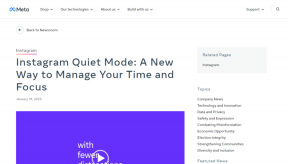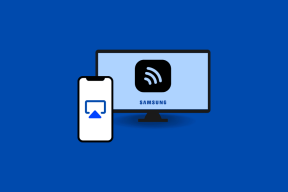Kaip išvalyti „Slack“ talpyklą bet kuriame įrenginyje
Įvairios / / September 26, 2023
Ar kada susimąstėte, kodėl laikui bėgant jūsų programos didėja? Vieni daugiau nei kiti. Net ir likus pakankamai vietos įrenginyje, programa toliau lėtėja ir neveikia tinkamai. Jei ši problema susijusi su „Slack“ programa, gali būti, kad programos talpykla trikdo jos funkcijas. Tokiu atveju išvalykite to įrenginio „Slack“ talpyklą.
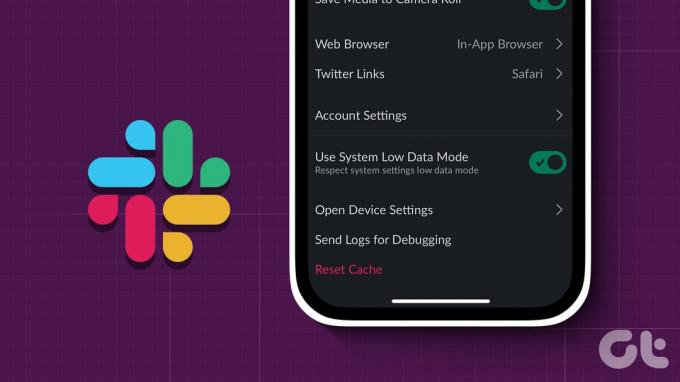
Nors talpyklos gali būti labai naudingos gerinant programų našumą, jos dažniausiai veikia atvirkščiai ir laikui bėgant sulėtina programų veikimą. Ir ši talpykla bus renkama naudojant programą. Tokiu atveju galite apsvarstyti galimybę išvalyti talpyklos „Slack“ atmintį savo įrenginyje. Bet pirmiausia supraskime pasekmes.
Kas atsitinka, kai išvalysite talpyklą „Slack“.
Prieš suprasdami „Slack“ talpyklos išvalymo procesą, trumpai aptarkime, kas nutiktų, kai tai bus padaryta, ir kodėl pirmiausia turėtumėte tai padaryti.
- Jei išvalysite talpyklą naudodami programos parinktis, nebūsite atjungti nuo „Slack“.
- Tačiau galite būti atjungti, jei išvalysite visą naršyklės talpyklą.
- Talpyklos išvalymas turės įtakos bendram programos dydžiui, o kai kuriais atvejais netgi gali atlaisvinti daug vietos.
- „Slack“ programa iš pradžių gali įkelti lėčiau, kai bus išvalyta talpykla.
- Tai gali padėti išspręsti daugumą su programomis susijusių problemų.
Dabar, kai turime geresnę idėją, parodykime, kaip tai padaryti.
Kaip išvalyti talpyklą naudojant „Slack Mobile App“.
„Slack Android“ ir „iOS“ programoje yra galimybė išvalyti programos talpyklą. Arba, jei nenorite jo naudoti, „Android“ vartotojai gali atskirai išvalyti „Slack“ talpyklą naudodami programos nustatymų meniu. Norėdami tai padaryti, atlikite toliau nurodytus veiksmus.
Patarimas: „iOS“ vartotojai taip pat gali apsvarstyti iškrovimas „Slack“ programą, kad išvalytumėte talpyklą.
1 būdas: išvalykite „In-App Slack“ talpyklą
1 žingsnis: Atidarykite „Slack“ programą „iOS“ ir „Android“ įrenginiuose
2 žingsnis: Tada eikite į apatinį dešinįjį kampą ir bakstelėkite Jūs.
3 veiksmas: Čia bakstelėkite Parinktys.
4 veiksmas: Slinkite žemyn ir bakstelėkite Iš naujo nustatyti talpyklą.
Pastaba: „iOS“ naudotojai pirmiausia turi bakstelėti „Išplėstinė“, tada – „Reset Cache“.

5 veiksmas: Jei būsite paraginti, bakstelėkite Taip.
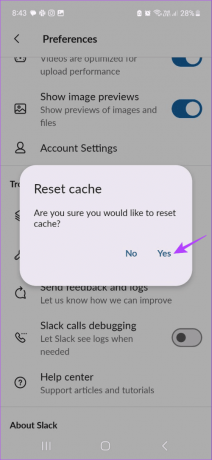
Tai išvalys „Slack“ mobiliosios programos talpyklą.
2 būdas: išvalykite talpyklą naudodami „Android“ nustatymus
1 žingsnis: Atidarykite programą „Nustatymai“ ir bakstelėkite „Programos“.
2 žingsnis: Slinkite žemyn ir bakstelėkite Slack.

3 veiksmas: Čia bakstelėkite Saugykla.
4 veiksmas: Tada bakstelėkite Išvalyti talpyklą.

Tai išvalys talpyklą, skirtą tik „Slack Android“ programai.
Taip pat Skaitykite: Talpykla arba programos duomenys: kuriuos ir kada išvalyti sistemoje „Android“.
Kaip išvalyti „Slack“ talpyklą naudojant „Windows“ programą
Kaip ir „Slack“ programėlė mobiliesiems, „Slack Windows“ programa taip pat turi nuostatas, leidžiančias išvalyti talpyklą ir išspręsti visas anksčiau kilusias programos problemas. Prieš pradėdami, būtinai išsaugokite juodraščius, nes „Slack Windows“ programa bus paleista iš naujo. Štai kaip tai padaryti.
1 žingsnis: Atidarykite „Slack Windows“ programą. Tada viršutiniame kairiajame kampe spustelėkite mėsainio piktogramą.

2 žingsnis: Meniu parinktyse spustelėkite Pagalba.
3 veiksmas: Čia eikite į Trikčių šalinimas ir pasirinkite „Išvalyti talpyklą ir paleisti iš naujo“.

Tai iš karto išvalys talpyklą ir iš naujo paleis „Slack Windows“ programą.
Kaip naudoti žiniatinklio naršyklę, kad išvalytumėte laisvą talpyklą
Jei naudojate „Slack“ žiniatinklio naršyklėje, tikėtina, kad „Slack“ svetainės talpyklos rinkinys sulėtina jūsų naršyklę. Norėdami įsitikinti, kad taip nėra, galite išvalyti naršyklės talpyklą, skirtą „Slack on Chrome“..
Tačiau jei naudojate „Firefox“ arba „Edge“, neturite kitos išeities, kaip tik išvalyti talpyklą visiems „Edge“ svetainės ir Firefox.
DUK apie talpyklos išvalymą naudojant „Slack“.
Ne, jei naudosite talpyklos išvalymo parinktį „Slack“ programoje arba savo mobiliajame telefone ar naršyklėje, tai neatjungs jūsų nuo „Slack“. Tačiau norint visiškai išvalyti naršymo istoriją arba slapukus, reikės vėl prisijungti prie programos.
Atsižvelgiant į jūsų įrenginio operacinę sistemą, „Slack“ talpyklos failai gali būti saugomi skirtingose vietose. Tačiau jei vieta nustatyta pagal numatytuosius nustatymus, yra didelė tikimybė, kad ji yra „Windows“ programos duomenų aplanke (%AppData%\Slack\Cache) arba programos palaikymo aplanką jūsų Mac kompiuteryje (~/Library/Application Pagalba / Slack / Talpykla).
Taip tu gali išvalykite „Slack“ talpyklą savo „Mac“.. Norėdami tai padaryti, galite rasti „Slack“ programų failus ir išvalyti juos naudodami meniu parinktį.
Išspręskite „Slack“ programos problemas
Tikimės, kad šis straipsnis padėjo jums suprasti, kodėl turėtumėte periodiškai išvalyti „Slack“ talpyklą savo įrenginyje ir kaip tai padaryti. Jei ką tik užsiregistravote „Slack“ ir nežinote, kaip elgtis, peržiūrėkite mūsų straipsnį Patarimai pradedantiesiems.
Paskutinį kartą atnaujinta 2023 m. rugsėjo 23 d
Aukščiau pateiktame straipsnyje gali būti filialų nuorodų, kurios padeda palaikyti „Guiding Tech“. Tačiau tai neturi įtakos mūsų redakciniam vientisumui. Turinys išlieka nešališkas ir autentiškas.

Parašyta
Iš širdies rašytoja Ankita mėgsta rašyti apie „Android“ ir „Windows“ ekosistemas „Guiding Tech“. Laisvalaikiu ją galima rasti tyrinėjančią su technologijomis susijusius tinklaraščius ir vaizdo įrašus. Kitu atveju galite pagauti ją prirakintą prie nešiojamojo kompiuterio, laikosi terminų, rašo scenarijus ir apskritai žiūri laidas (bet kokia kalba!).